Agregar vCenters a un sitio en la recuperación ante desastres de BlueXP
 Sugerir cambios
Sugerir cambios


Para poder crear un plan de recuperación ante desastres, debe añadir un servidor de vCenter principal a un sitio y un sitio de recuperación ante desastres de vCenter de destino en BlueXP .

|
Asegúrese de que tanto el vCenter de origen como el de destino utilicen el mismo conector BlueXP. |
Una vez que se añaden vCenter, la recuperación de desastres de BlueXP realiza una detección profunda de los entornos de vCenter, incluidos clústeres de vCenter, hosts ESXi, almacenes de datos, superficie de almacenamiento, detalles de máquinas virtuales, réplicas de SnapMirror y redes de máquinas virtuales.
Rol de BlueXP requerido Administrador de organización, administrador de carpeta o proyecto, o administrador de recuperación ante desastres.
"Obtenga información sobre los roles y permisos de los usuarios en la BlueXP disaster recovery". "Obtenga información sobre los roles de acceso de BlueXP para todos los servicios".
Si añadió vCenter en versiones anteriores y desea personalizar la programación de detección, debe editar el sitio del servidor de vCenter y configurar la programación.

|
La recuperación ante desastres de BlueXP realiza la detección una vez cada 24 horas. Después de configurar un sitio, puede editar posteriormente el para vCenter para personalizar la programación de detección que satisfaga sus necesidades. Por ejemplo, si tiene una gran cantidad de máquinas virtuales, puede configurar la programación de detección para que se ejecute cada 23 horas y 59 minutos. Si tiene una cantidad pequeña de máquinas virtuales, puede configurar la programación de detección para que se ejecute cada 12 horas. El intervalo mínimo es de 30 minutos y el máximo es de 24 horas. |
Primero debe realizar algunas detecciones manuales para obtener la información más actualizada sobre su entorno. Después de eso, puede configurar la programación para que se ejecute automáticamente.
Las máquinas virtuales recién añadidas o eliminadas se reconocen en el siguiente descubrimiento programado o durante una detección manual inmediata.
Las máquinas virtuales solo se pueden proteger si el plan de replicación se encuentra en uno de los siguientes estados:
-
Preparado
-
Conmutación tras recuperación confirmada
-
Prueba de failover confirmada
-
Inicie sesión en BlueXP y, en el menú de navegación de la izquierda, seleccione Protección > Recuperación de desastres.
Llegarás a la página del Panel de recuperación de desastres de BlueXP. Cuando comienza por primera vez con el servicio, debe añadir información de vCenter. Más adelante, el panel muestra datos sobre sus sitios y planes de replicación.
Aparecen diferentes campos dependiendo del tipo de sitio que esté agregando. -
Fuente: Seleccione Descubrir servidores de vCenter para introducir información sobre el sitio de vCenter de origen.
Si algunos sitios de vCenter ya existen y desea agregar más, en el menú superior, seleccione Sitios y luego seleccione Agregar. 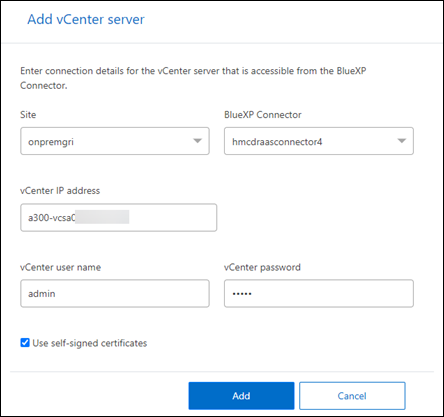
-
Añada un sitio, seleccione BlueXP Connector y proporcione credenciales de vCenter.
-
(Se aplica solo a sitios en las instalaciones) Para aceptar certificados autofirmados de la instancia de vCenter de origen, marque la casilla.
Los certificados autofirmados no son tan seguros como otros certificados. Si el para vCenter está NO configurado con certificados de entidad de certificación (CA), debe marcar esta casilla; de lo contrario, la conexión al para vCenter no funcionará.
-
-
Seleccione Agregar.
A continuación, añadirá una instancia de vCenter de destino.
-
Objetivo:
-
Seleccione el sitio de destino y la ubicación. Si el destino es la nube, selecciona aws.
-
(Se aplica solo a sitios en la nube) token API: Ingrese el token API para autorizar el acceso al servicio para su organización. Cree el token de API proporcionando roles específicos de organización y servicio.
-
(Se aplica solo a sitios en la nube) ID de organización largo: Introduzca el ID único de la organización. Puede identificar este ID haciendo clic en el nombre de usuario en la sección Cuenta de la consola de BlueXP .
-
-
Seleccione Agregar.
Los vCenter de origen y destino aparecen en la lista de sitios.

-
-
Para ver el progreso de la operación, en el menú superior, seleccione Monitoreo de trabajos.
Añada la asignación de subred para un sitio de vCenter
Gestione direcciones IP cuando se produce una conmutación por error de una nueva manera mediante la asignación de subred, lo que le permite añadir subredes para cada vCenter. Al hacerlo, debe definir el CIDR IPv4, la puerta de enlace predeterminada y el DNS para cada red virtual.
Tras la conmutación por error, la recuperación ante desastres de BlueXP determina la dirección IP adecuada de cada VNIC observando el CIDR proporcionado para la red virtual asignada y lo utiliza para derivar la nueva dirección IP.
Por ejemplo:
-
NetworkA = 10,1.1.0/24
-
NetworkB = 192.168.1.0/24
VM1 tiene una VNIC (10,1.1,50) que está conectada a NetworkA. NetworkA se asigna a NetworkB en la configuración del plan de replicación.
Tras la conmutación por error, la recuperación ante desastres de BlueXP sustituye la parte de red de la dirección IP original (10,1.1) y mantiene la dirección de host (.50) de la dirección IP original (10,1.1,50). Para VM1, la recuperación ante desastres de BlueXP examina la configuración CIDR para NetworkB y utiliza la parte de red 192.168.1 de NetworkB mientras mantiene la parte de host (.50) para crear la nueva dirección IP para VM1. La nueva dirección IP se convierte en 192.168.1.50.
En resumen, la dirección de host permanece igual, mientras que la dirección de red se sustituye por lo que esté configurado en la asignación de subred del sitio. Esto le permite gestionar la reasignación de direcciones IP en caso de fallo con mayor facilidad, especialmente si tiene cientos de redes y miles de máquinas virtuales que gestionar.
El uso de la asignación de subred es un proceso opcional de dos pasos:
-
En primer lugar, añada el mapa de subred para cada sitio de vCenter.
-
En segundo lugar, en el plan de replicación, indique que desea utilizar la asignación de subred.
-
En el menú superior de recuperación de desastres de BlueXP , seleccione Sitios.
-
En el icono Acciones de
 la derecha, selecciona Añadir subred.
la derecha, selecciona Añadir subred.
Aparece la página Configurar subred:
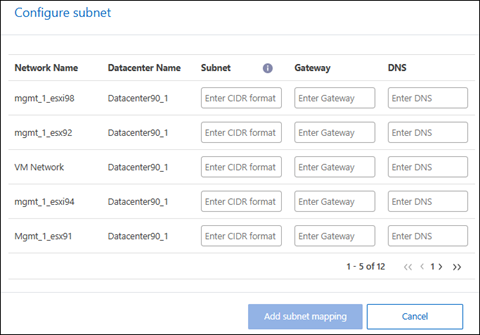
-
En la página Configure subnet, introduzca la siguiente información:
-
Subred: Introduzca el CIDR IPv4 para la subred hasta /32.
La notación CIDR es un método para especificar direcciones IP y sus máscaras de red. /24 indica la máscara de red. El número consiste en una dirección IP con el número después de '/' que indica cuántos bits de la dirección IP denotan la red. Por ejemplo, 192.168.0.50/24, la dirección IP es 192.168.0.50 y el número total de bits en la dirección de red es 24. 192.168.0.50 255.255.255.0 se convierte en 192.168.0.0/24. -
Gateway: Introduzca la puerta de enlace predeterminada para la subred.
-
DNS: Introduzca el DNS de la subred.
-
-
Seleccione Añadir asignación de subred.
Seleccione la asignación de subred para un plan de replicación
Al crear un plan de replicación, puede seleccionar la asignación de subred para el plan de replicación.
El uso de la asignación de subred es un proceso opcional de dos pasos:
-
En primer lugar, añada el mapa de subred para cada sitio de vCenter.
-
En segundo lugar, en el plan de replicación, indique que desea utilizar la asignación de subred.
-
En el menú superior de recuperación ante desastres de BlueXP, selecciona Planes de replicación.
-
Seleccione Agregar para agregar un plan de replicación.
-
Complete los campos de la forma habitual añadiendo los servidores vCenter, seleccionando los grupos de recursos o las aplicaciones y completando las asignaciones.
-
En la página Plan de replicación > Asignación de recursos, seleccione la sección Máquinas virtuales.
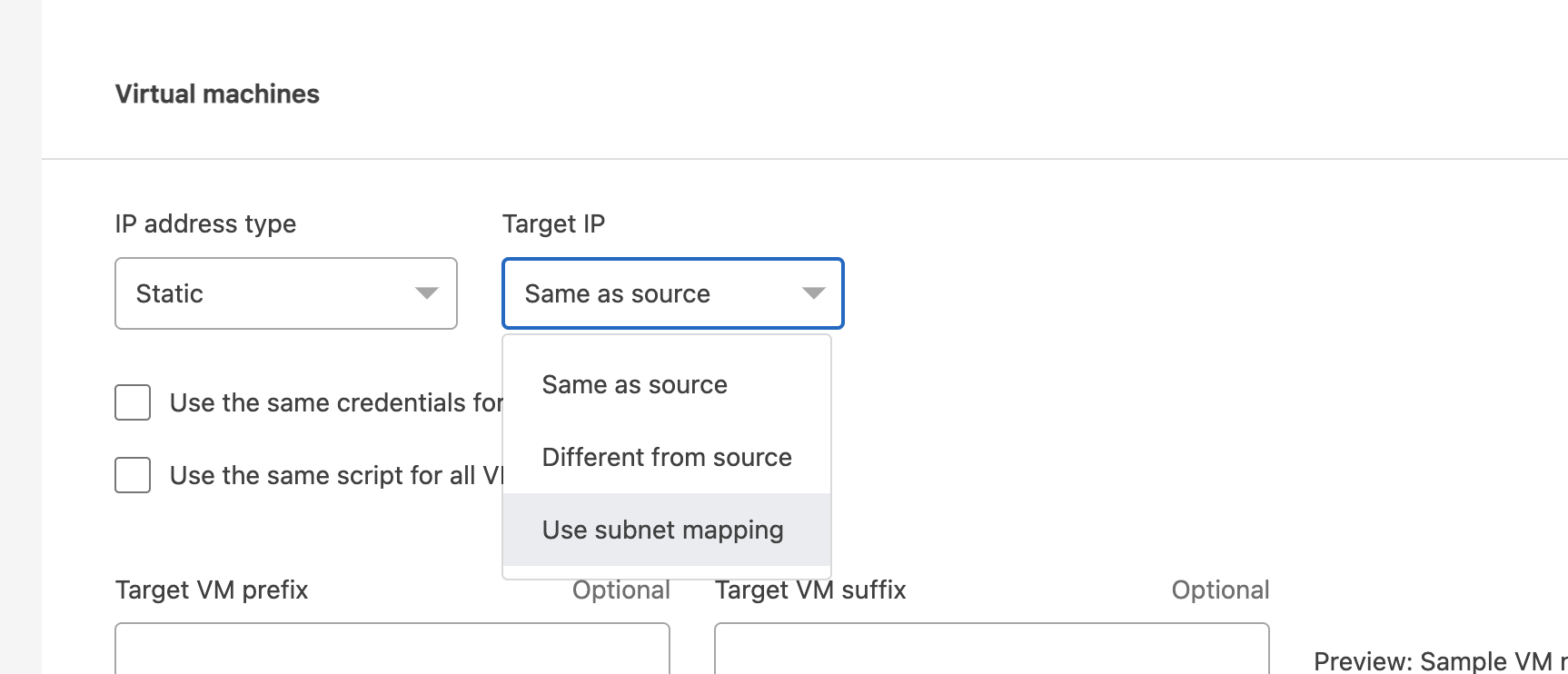
-
En el campo IP objetivo, seleccione Usar asignación de subred en la lista desplegable.
Si hay dos equipos virtuales (por ejemplo, una es Linux y la otra es Windows), solo se necesitarán las credenciales para Windows. -
Continúe con la creación del plan de replicación.
Edite el sitio de vCenter Server y personalice la programación de detección
Es posible editar el sitio de vCenter Server para personalizar la programación de detección. Por ejemplo, si tiene una gran cantidad de máquinas virtuales, puede configurar la programación de detección para que se ejecute cada 23 horas y 59 minutos. Si tiene una cantidad pequeña de máquinas virtuales, puede configurar la programación de detección para que se ejecute cada 12 horas.
Si añadió vCenter en versiones anteriores y desea personalizar la programación de detección, debe editar el sitio del servidor de vCenter y configurar la programación.
Si no desea programar la detección, puede deshabilitar la opción de detección programada y actualizar la detección manualmente en cualquier momento.
-
En el menú de recuperación ante desastres de BlueXP , seleccione Sitios.
-
Seleccione el sitio que desea editar.
-
Selecciona el icono Acciones a
 la derecha y selecciona Editar.
la derecha y selecciona Editar. -
En la página Edit vCenter Server, edite los campos según sea necesario.
-
Para personalizar el programa de detección, marque la casilla Habilitar detección programada y seleccione el intervalo de fecha y hora que desee.
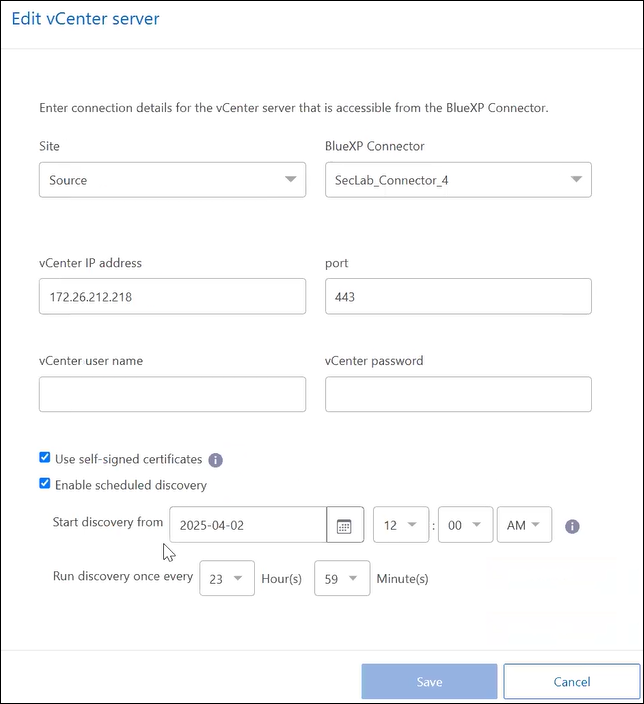
-
Seleccione Guardar.
Actualice la detección manualmente
Es posible actualizar la detección manualmente en cualquier momento. Esto resulta útil si agregó o quitó máquinas virtuales y desea actualizar la información en la recuperación ante desastres de BlueXP .
-
En el menú de recuperación ante desastres de BlueXP , seleccione Sitios.
-
Seleccione el sitio que desea actualizar.
-
Selecciona el icono Acciones a
 la derecha y selecciona Actualizar.
la derecha y selecciona Actualizar.



